Você está Aqui: Home » Blog » WordPress Plugins » Como instalar e configurar os Comentários do Facebook no WordPress
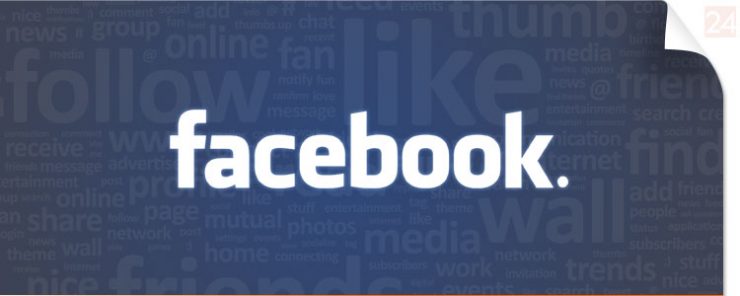
O Facebook tem toneladas de plugins sociais impressionantes, como o botão Curtir e o botão Enviar. Você pode usar esses plugins sociais para integrar o seu site com a base com potenciais usuários da rede social e colher os benefícios dessa integração, tais como o aumento da consciência da marca, construir uma base forte de usuários e obter insights do Facebook para o seu site . Entre esses plugins sociais, há um chamado de Caixa de Comentário (Comment Box), que permite que o usuário comente sobre o seu site com uma camada de autenticação do facebook. Isto, não só lhe traz comentários de maior qualidade, porque o usuário está identificado, mas também permite que os seus comentários sejam compartilhadas com amigos ou com pessoas que Curtem sua Página no Facebook. Se o usuário deixar no comentário a caixa “Compartilhar no Facebook” marcada, então o seu artigo será mostrado em todos os feeds de notícias de seus amigos, dando-lhe uma exposição extra. Neste artigo, vamos mostrar a você como adicionar Comentários do Facebook em seu site WordPress.
A primeira coisa que você precisa fazer é baixar o plugin chamado Facebook Comments for WordPress.
Uma vez que você ativar este plugin, ele vai pedir para você digitar o ID e a chave secreta do seu aplicativo. Se você já sabe como recuperar essa opção, então você pode pular os próximos passos. Caso contrário, acompanhe e iremos orientá-lo através do processo de criação do seu próprio aplicativo.
Vamos começar registrando um aplicativo no Facebook . Clique em “Create a New App” no ítem de menu de “Aplicativos”.
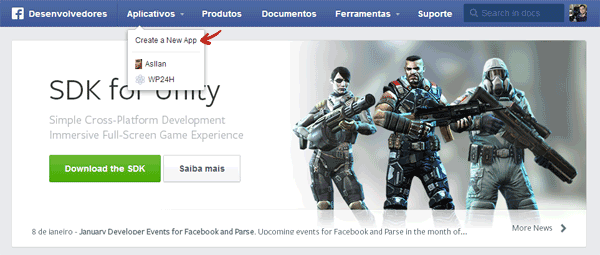
Um pop-up lightbox abrirá solicitando que você digite um nome para o aplicativo e mais alguns dados que você pode deixar em branco se quiser.
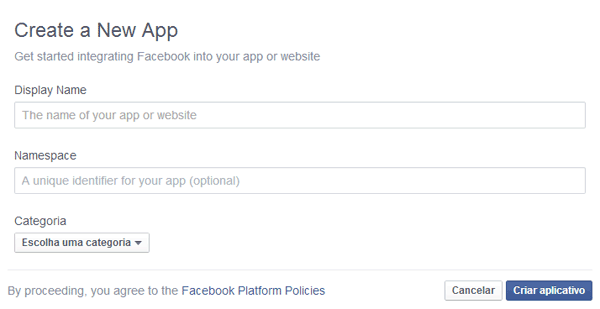
Depois de concluir esta etapa, você será levado à página de informações básicas do aplicativo. Lá você vai encontrar o seu App ID (Identificador do Aplicativo) e App Secret (Chave Secreta). Veja a tela de exemplo abaixo:
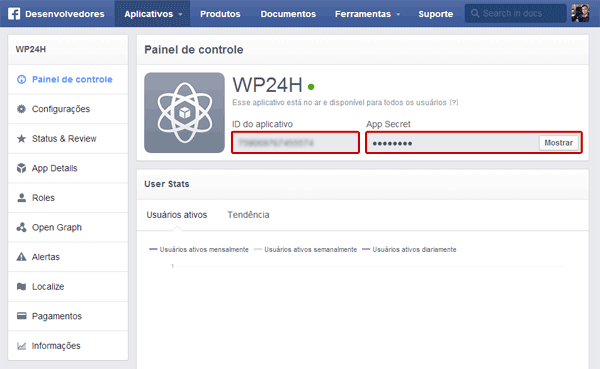
Olhe para o lado esquerdo, lá você verá um menu chamado Configurações. Clique sobre e especifique o seu site.
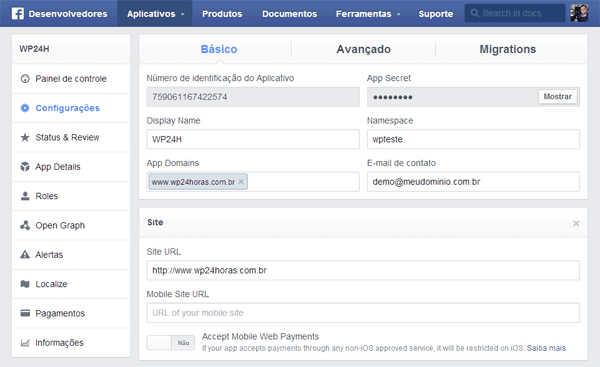
Agora que você tem o sua App ID e App Secret, voltemos para o painel administrativo do WordPress. Vá para “Configurações » Facebook Comments“. Agora Digite o seu ID do Facebook e a chave secreta do aplicativo.
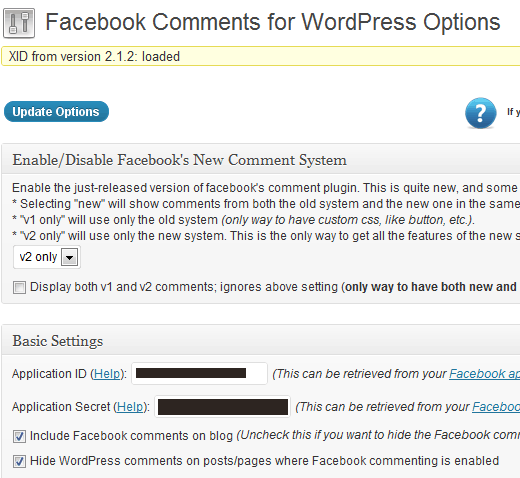
Há uma série de opções de configuração, mas não vamos falar sobre as que podem variar de acordo com seu critério pessoal. Cada uma dessas opções é autoexplicativa, como o estilo da caixa de comentário que você quer, se você quer exibi-la nas páginas ou não, etc.
Este plugin é de longe a maneira mais fácil de instalar os Comentários do Facebook no WordPress. Uma coisa que você deve notar é que, até o momento, não há nenhuma maneira fazer backup dos comentários do Facebook, portanto, você pode perder todos esses comentários.
O que você acha sobre adicionar comentários do facebook no seu site? Deixe seu comentário abaixo.
[cta link=”http://wordpress.org/plugins/facebook-comments-for-wordpress/”]Facebook Comments for WordPress[/cta]
Clique aqui e, em seguida, clique em Permitir na caixa que aparecerá na parte superior da janela, próximo à barra de endereços.
Se você está aproveitando nosso conteúdo gratuito, vai adorar os benefícios exclusivos que oferecemos aos nossos assinantes! Ao se tornar um assinante do WP24Horas, você terá acesso a:
Não perca a oportunidade de maximizar seu potencial no WordPress. Clique no botão abaixo para se tornar um assinante e leve suas habilidades ao próximo nível!
Se você está aproveitando nosso conteúdo gratuito, vai adorar os benefícios exclusivos que oferecemos aos nossos assinantes!
Não perca a oportunidade de maximizar seu potencial no WordPress. Clique no botão abaixo para se tornar um assinante e leve suas habilidades ao próximo nível!